「LINE公式アカウントのメッセージに友だちの名前を入れたい」
「友だちの名前は一つ一つ手入力するの?」
こういった疑問にお答えします。
今回は、LINE公式アカウントのメッセージに、「友だちの名前」や「LINE公式アカウントの名前」を入れる方法をご紹介。
また、名前変更の方法や名前を入れられるメッセージの種類、文字数などの注意点もあわせて紹介するので、ぜひご覧ください。
- LINE公式アカウントのメッセージに名前を入れる方法
- LINE公式アカウントのメッセージに名前を入れる際の注意点
- 友だち名やアカウント名の変更の仕方
LINE公式アカウントのメッセージに名前を入れる方法
メッセージ配信をするときに、「○○さん」と相手の名前を最初に入れたり、「××です」と自分の名前を入れたりしたいと思う方も多いかもしれません。
メッセージに名前を入れることで、自分に送られているという特別感や誰から送られてきたのかの視認性が高まります。
そのため以下に名前の入れ方の解説をしていますので、ぜひ参考にしてください。
友だちの名前を入れる方法
LINE公式アカウントでは、「あいさつメッセージ」と「ステップ配信」に限り、友だちの名前をメッセージ内に挿入できます。
メッセージ配信に友だちの名前を入れる方法は以下の通りです。
- LINE公式アカウントの管理画面にログインし、該当のアカウントを選択
- 左のメニューバーから「ステップ配信」もしくは「あいさつメッセージ」を選択
- メッセージ設定の下部にある「友だちの表示名」をクリック
まず、LINE公式アカウントの管理画面にログインし、左のメニューバーから「ステップ配信」もしくは「あいさつメッセージ」を選択してください。
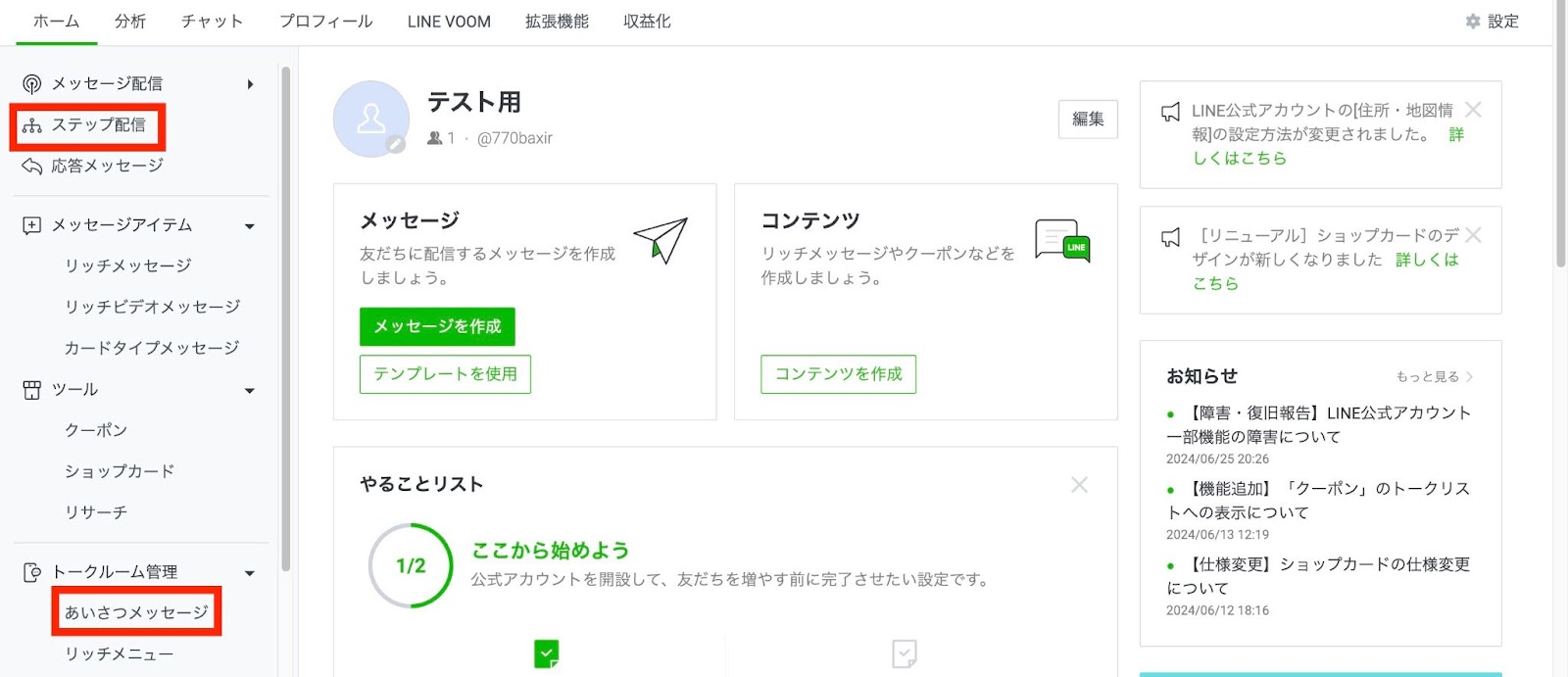
メッセージ設定の下部にある「友だちの表示名」を押すと、メッセージ内に友だちの名前が入ります。

「友だちの表示名」を挿入すると、配信時に友だちのアカウント名に自動変換されます。
また、「友だちの表示名」だけでは呼び捨てになってしまうので、後ろに「さん」や「さま」などの敬称を忘れずに付けましょう。
なお、LINE公式アカウントのメッセージ配信について、料金や例文などを詳しく知りたい方は、以下の記事もチェックしてみてください。

なお、拡張ツールのL Message(エルメ)を使うと、サービスの予約やメニューのタップなど、指定のアクションをきっかけにステップ配信するよう設定したり、事前に作成したテンプレートを使用してメッセージ配信を行ったりできます。
顧客対応の機能が充実したツールとなっていますので、ぜひこの機会にお試しください。
LINE公式アカウントのアカウント名を入れる方法
メッセージにLINE公式アカウントのアカウント名を挿入する方法について説明します。
- LINE公式アカウントの管理画面にログインし、該当のアカウントを選択
- 左のメニューバーから「ステップ配信」もしくは「あいさつメッセージ」を選択
- メッセージ設定の下部にある「アカウント名」をクリック
まず、LINE公式アカウントの管理画面にログインし、左のメニューバーから、「ステップ配信」もしくは「あいさつメッセージ」を選択しましょう。
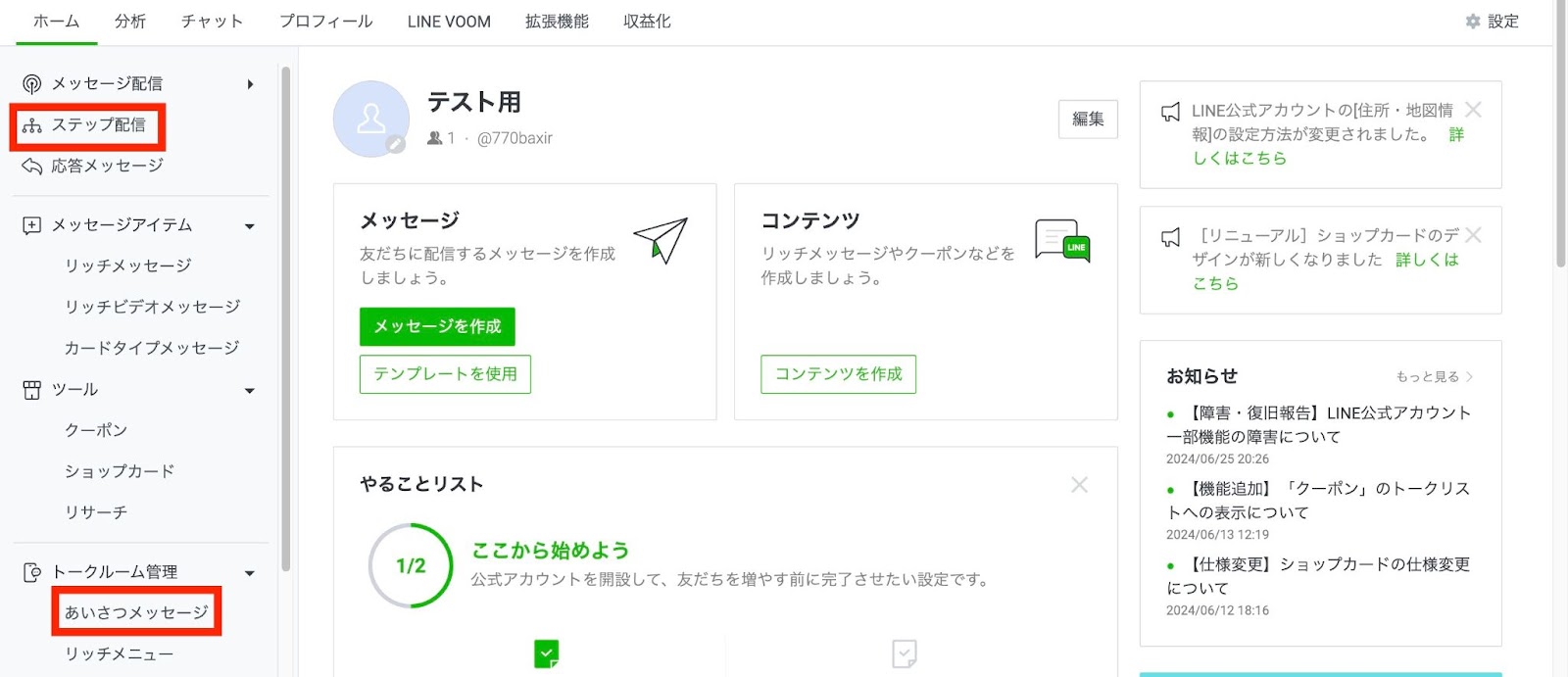
メッセージ設定の下部にある「アカウント名」をクリックすると、メッセージに「アカウント名」が入力されます。
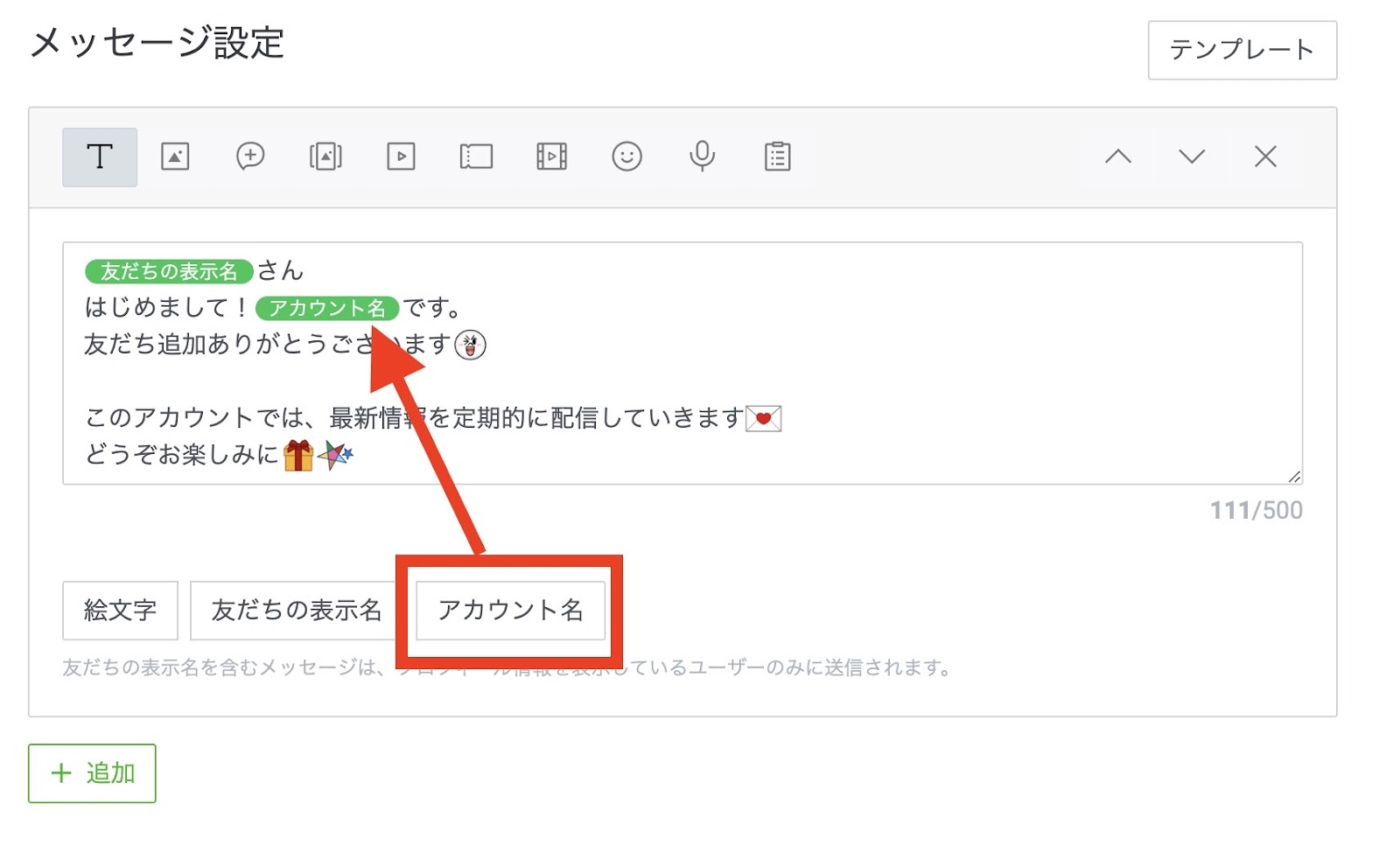
「アカウント名」は、LINE公式アカウントで設定しているアカウント名称に自動変換されます。
どのLINE公式アカウントからのメッセージなのか一目でわかるため、企業名やブランド名の認知獲得に効果的です。ぜひ活用してみてください。
なお、L Message(エルメ)では1対1チャットの画面で「送信ユーザー名」を設定できます。
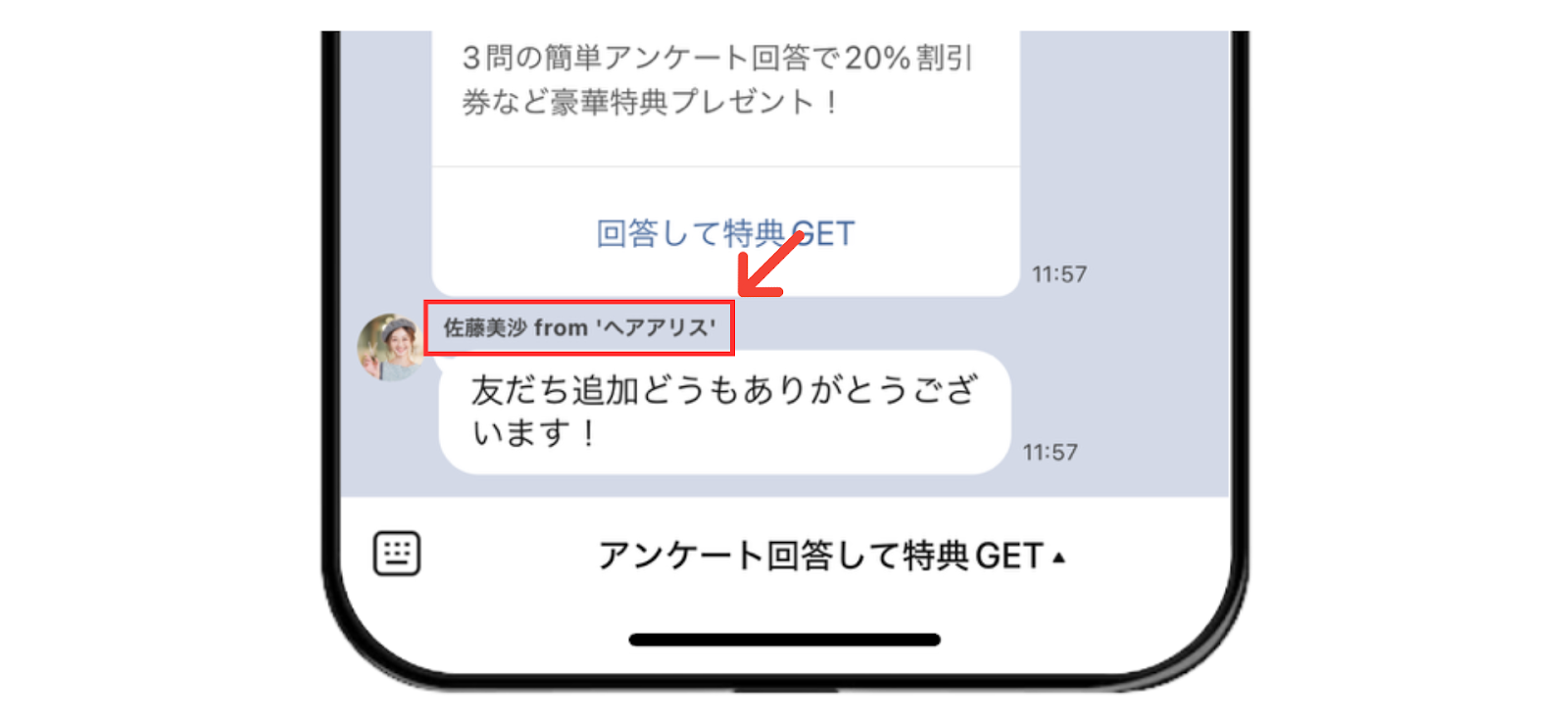
「設定した送信ユーザー名 from ‘LINE公式アカウント名‘」といった形式でアカウント名を表示できるため、複数人のスタッフが顧客対応を行う店舗にもおすすめです。ご興味のある方はぜひチェックしてみてください。
友だちの名前を入れる際の注意点
友だちの名前をメッセージに挿入する際には、以下の点に注意してください。
- プロフィール情報を非公開にしているユーザーには配信されない
- 名前を入れられるのは「あいさつメッセージ」と「ステップ配信」のみ
友だちの表示名を含むメッセージは、プロフィール情報を表示しているユーザーのみに送信されます。プロフィール情報を非公開にしているユーザーには配信されないため、注意してください。
また、「友だちの名前」を挿入できるのは、「あいさつメッセージ」と「ステップ配信」のみです。通常のメッセージ配信では挿入できません。
LINE公式アカウントで友だちの表示名を変更する方法
LINE公式アカウントでは、チャットができる友だちに限り、友だちの表示名を変更できます。
配信者にとってわかりやすい表示名を設定できるため、以下の手順に沿って変更してみてください。
- LINE公式アカウントの管理画面にログインし、該当のアカウントを選択
- 上部のメニューバーから「チャット」を選択
- 表示名を変更したい友だちを選択
- 友だちの名前の右側にある「鉛筆アイコン」をクリック
- 変更したい表示名を入力して保存
まず、LINE公式アカウントの管理画面にログインし、上部のメニューバーから「チャット」を選択します。
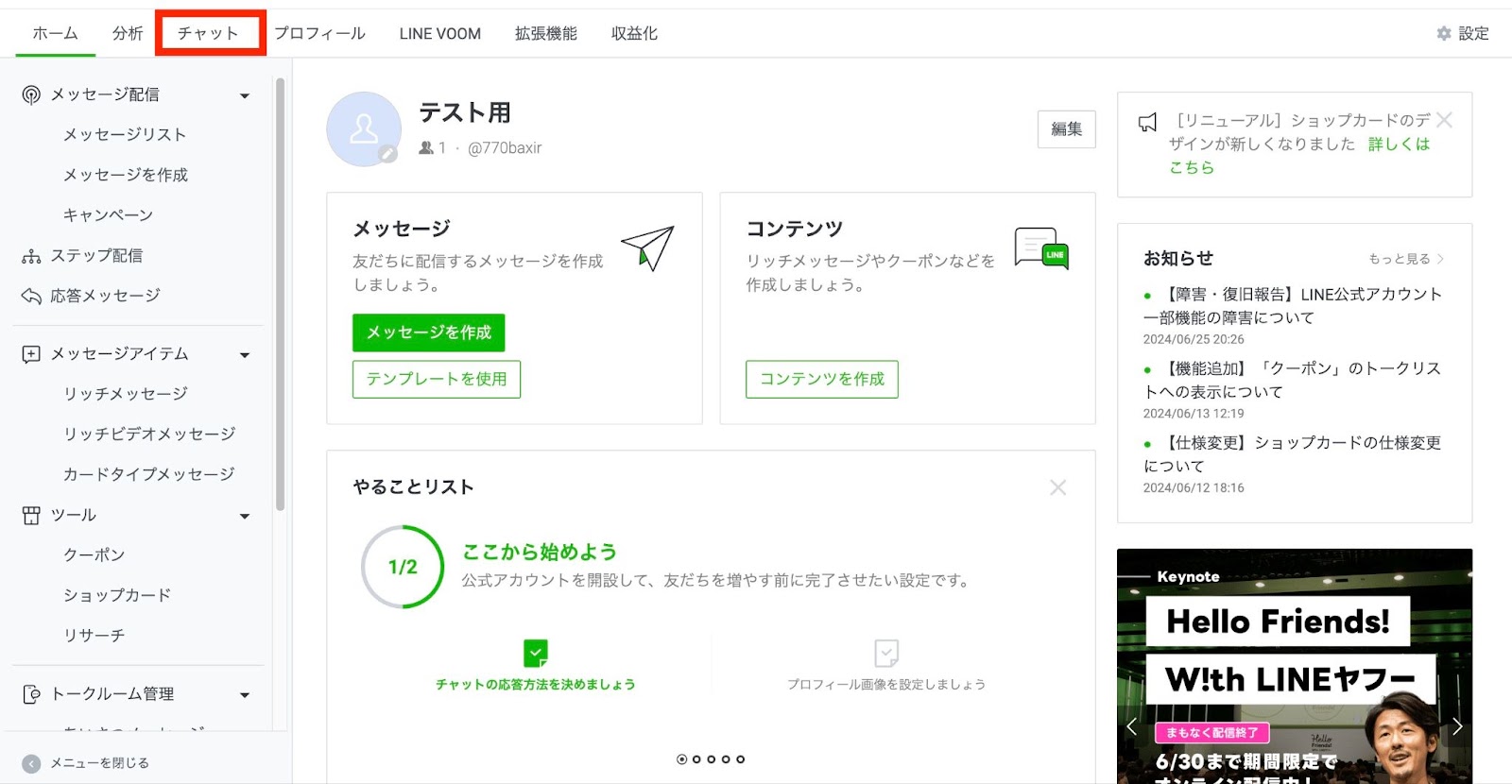
チャットができる友だちの一覧が出てくるので、表示名を変更したい友だちを選択しましょう。
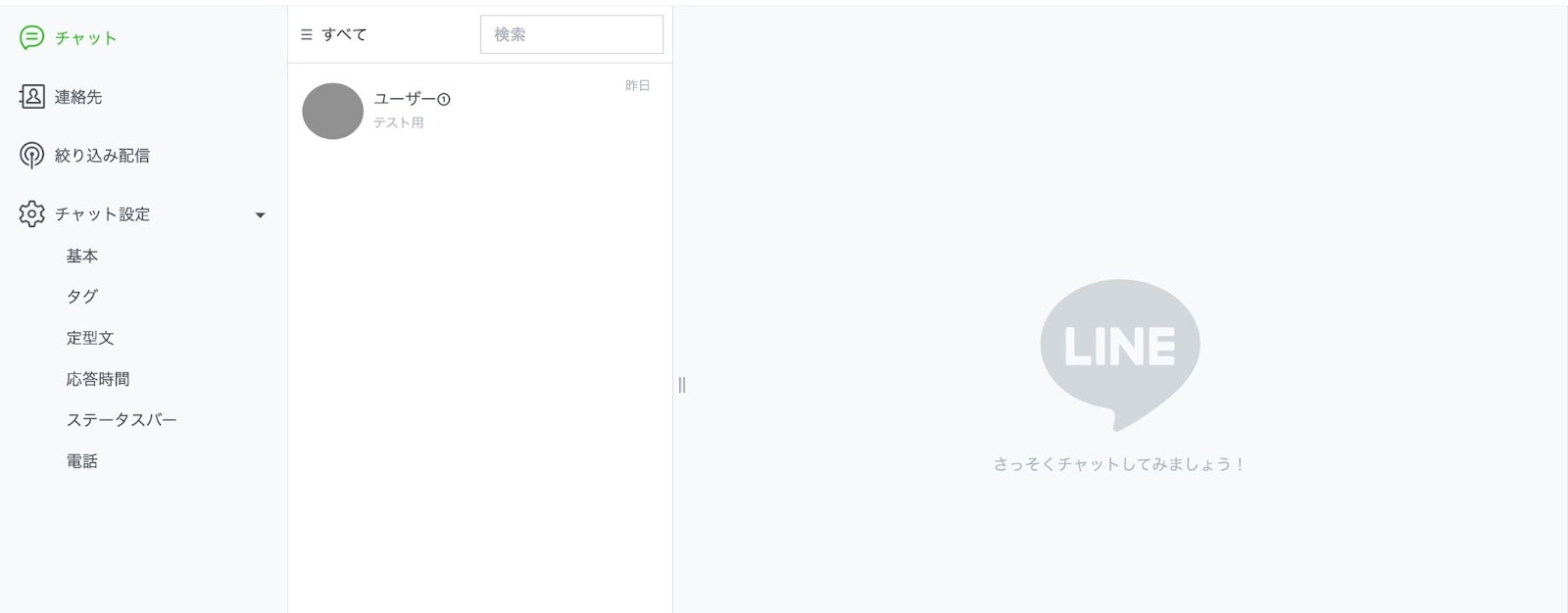
友だちの名前の右側にある「鉛筆アイコン」をクリックします。
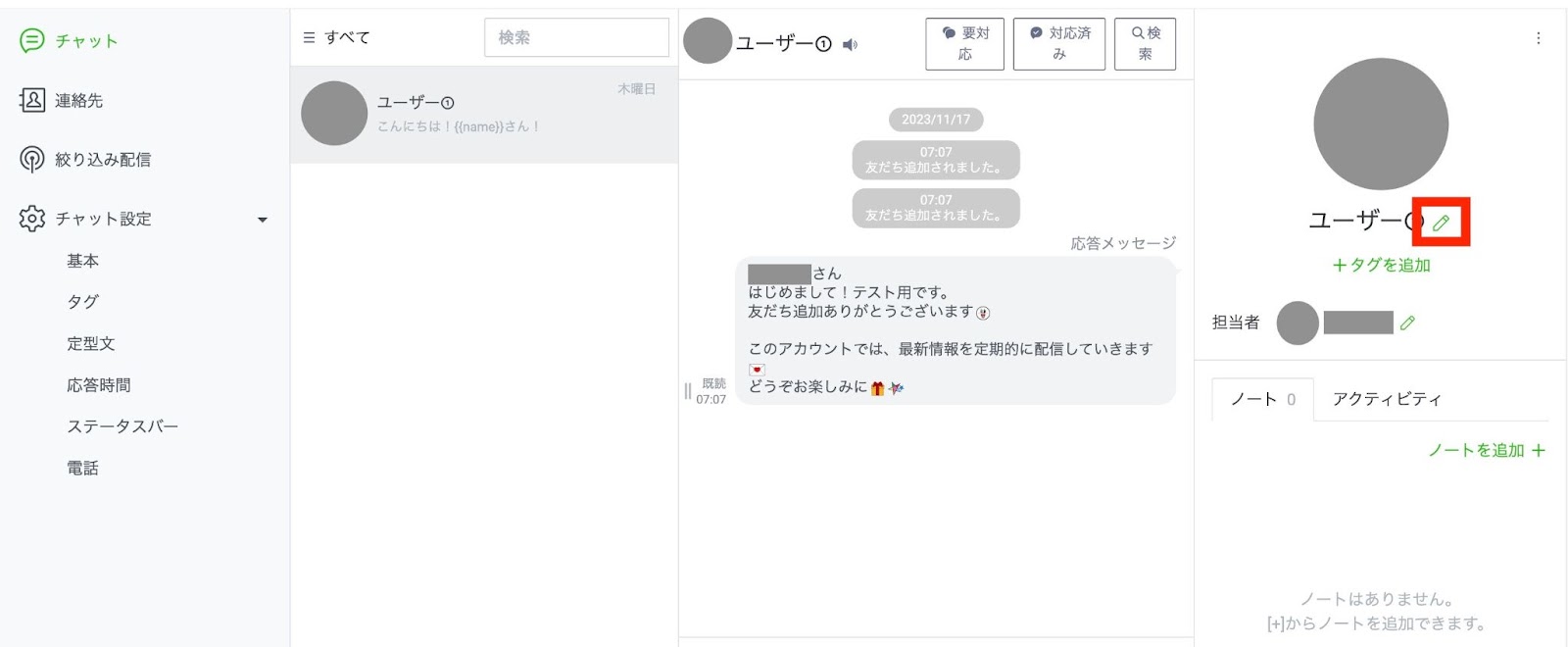
変更したい表示名を入力し、保存しましょう。変更可能な名前の文字数は20文字以内です。
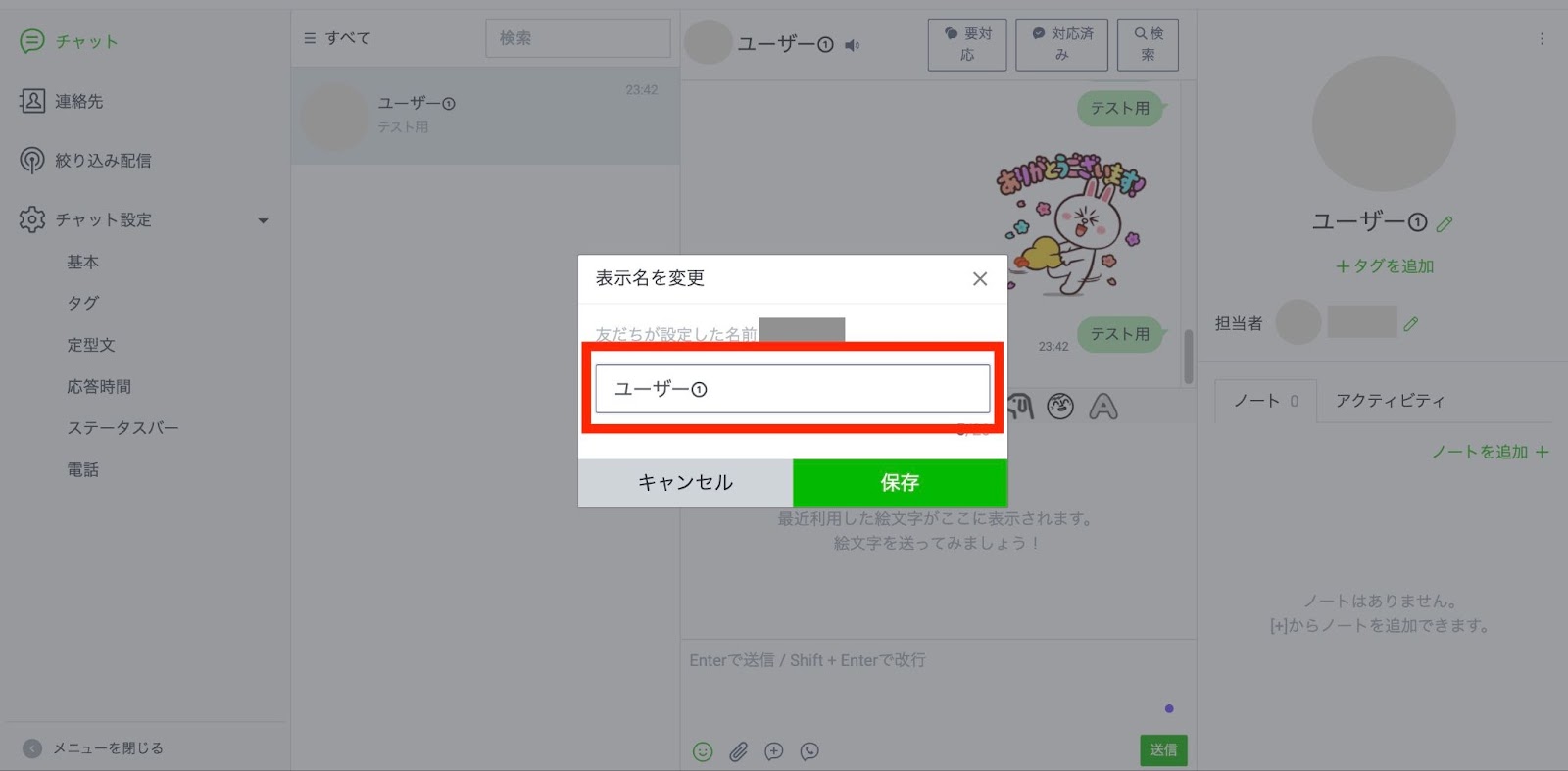
友だち自身が設定している名前を確認したいときは、友だちの名前の横にある「鉛筆アイコン」をクリックすることで確認できます。
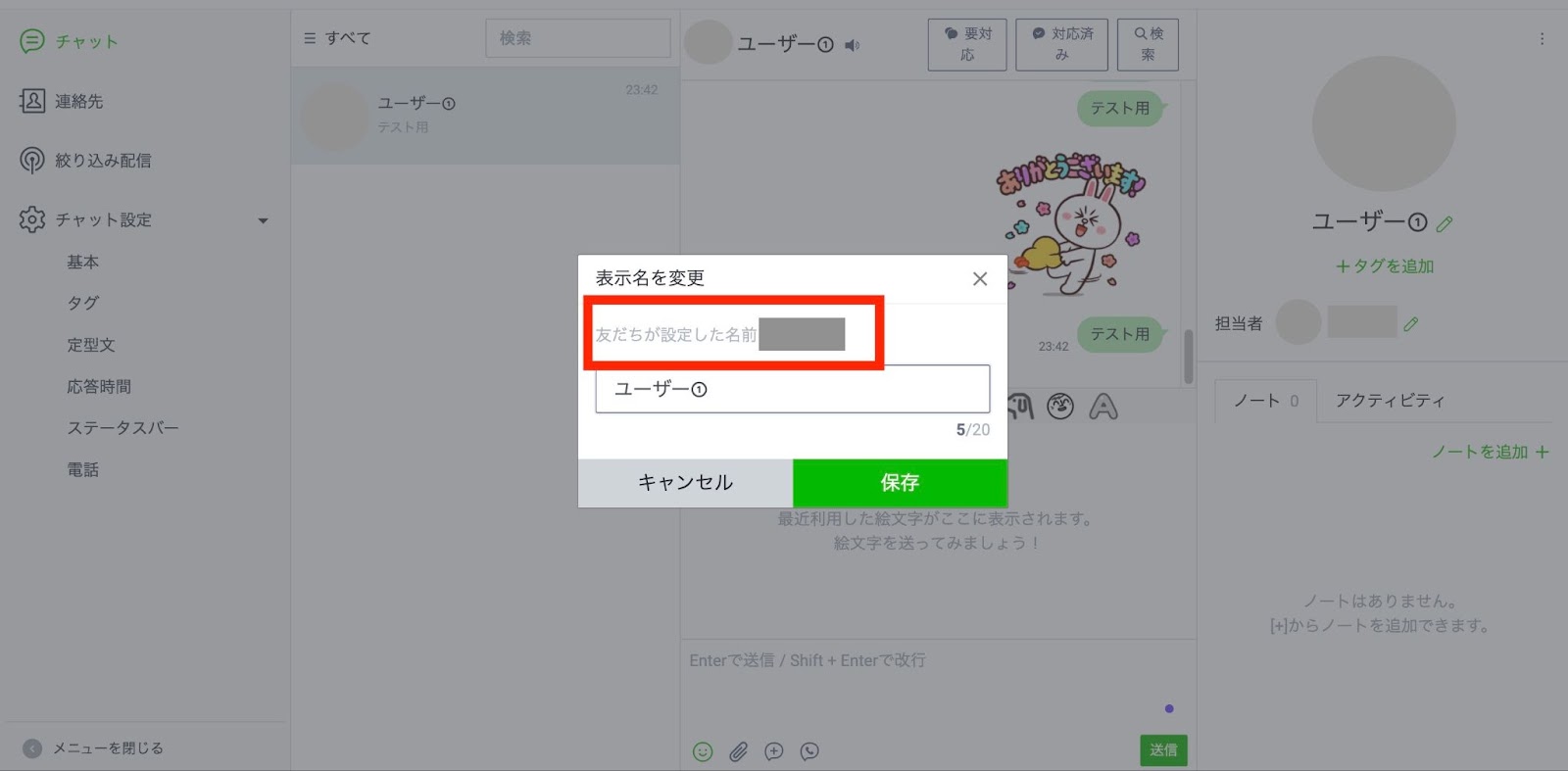
変更した名前は友だちには通知されません。
また、メッセージに入れられるのは友だち自身が設定している名前です。配信者が設定した友だちの表示名はメッセージに入れられないので注意してください。
なお、LINE公式アカウントのチャット機能について詳しく知りたい方は、以下の記事もご覧ください。

LINE公式アカウントのアカウント名を変更する方法
未認証のLINE公式アカウントの場合、以下の手順でアカウント名を変更できます。
- LINE公式アカウントの管理画面を開く
- 名前を変更したいアカウントを選択する
- 右上の「設定」をクリック
- 「基本設定」の「アカウント名」右側の鉛筆マークをクリック
- 新しい名前を入力して保存
まず、LINE公式アカウントの管理画面にログインして、右上にある「設定」をクリックしましょう。
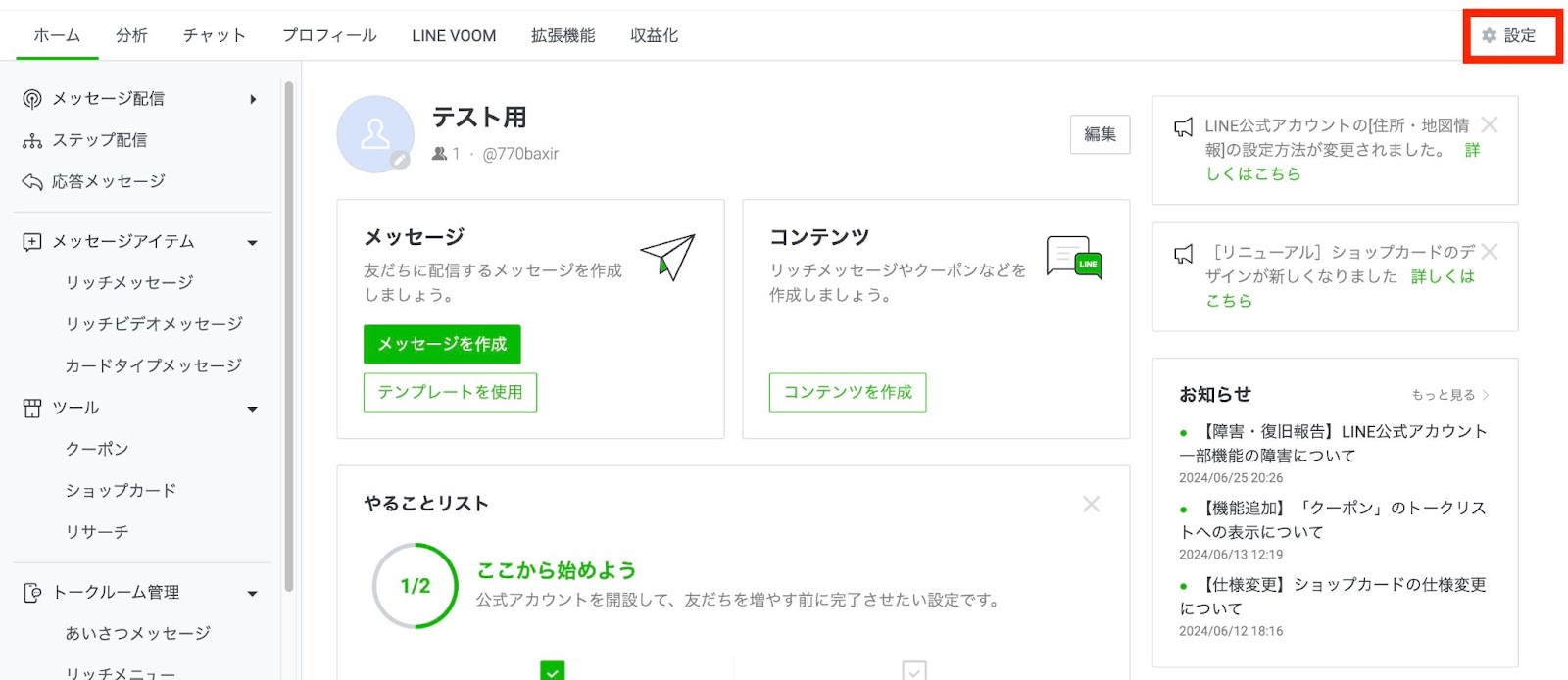
基本設定の中にある「アカウント名」の右側にある鉛筆マークをクリックすると、名前の編集モードに切り替わります。
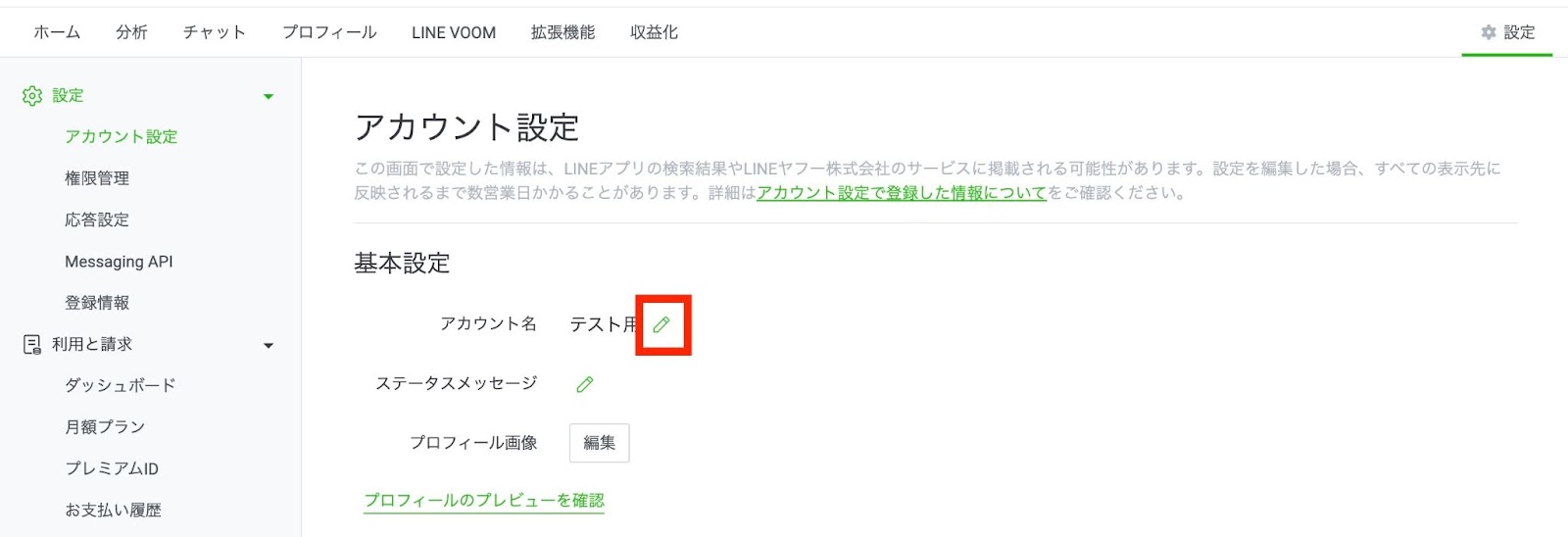
新しいアカウント名を入力し、保存します。
設定できるアカウント名の文字数は20文字以内です。
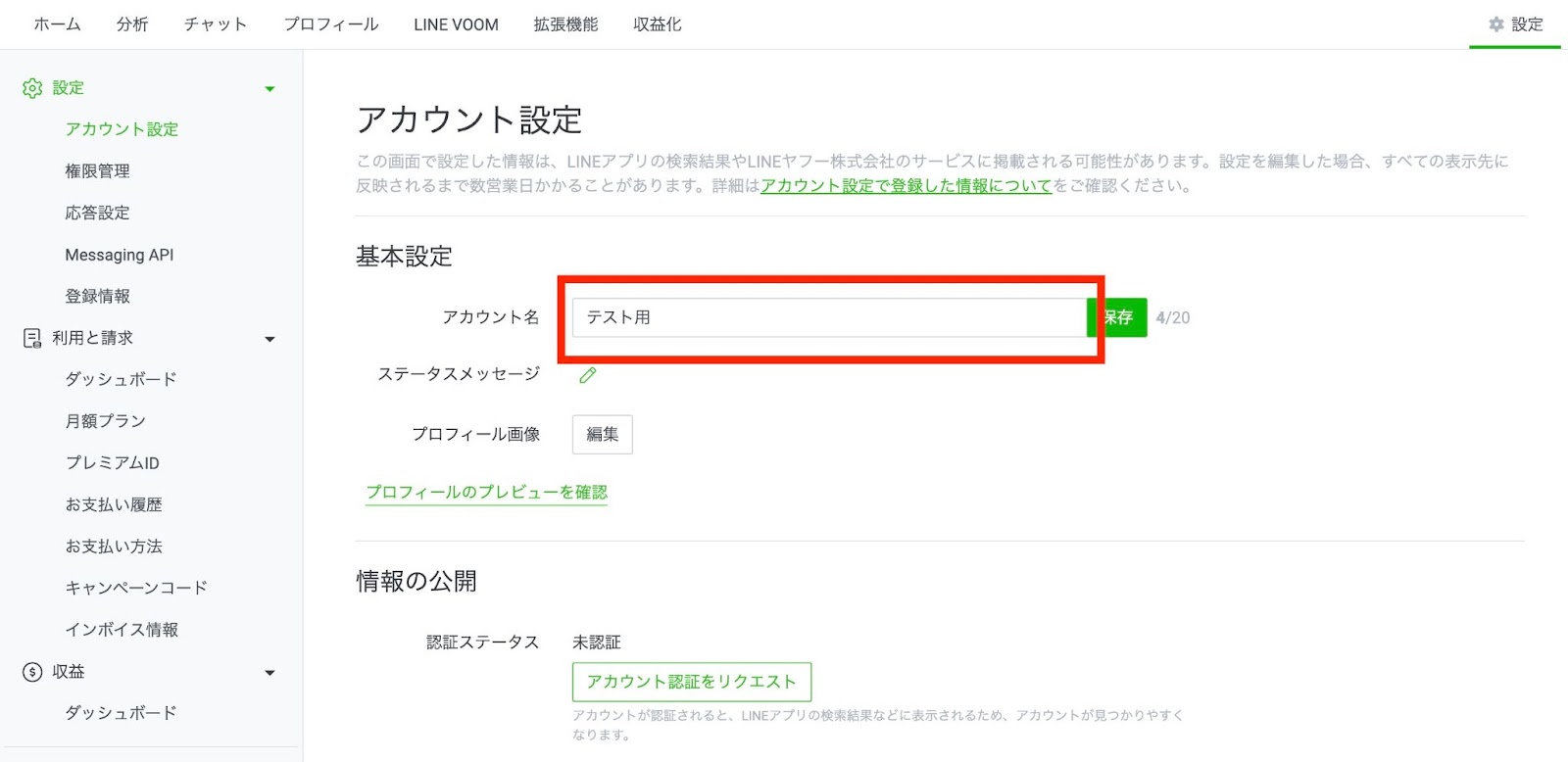
アカウント名を変更すると、7日間は変更できなくなるので注意してください。
なお、認証済みアカウントのアカウント名は変更できません。認証審査を受ける前に、必ずアカウント名を確認しましょう。
認証済みアカウントについて、開設や審査方法、未認証アカウントとの違いなどの詳しい説明は以下の記事をご覧ください。

まとめ|LINE公式アカウントの配信に友だちの名前を入れてみよう
今回は、LINE公式アカウントのメッセージに「友だちの名前」や「アカウント名」を入れる方法をご紹介しました。
メッセージに友だちの名前やアカウント名を入れることで、親近感のあるメッセージになり、企業やブランド名の認知獲得にも効果的です。
ただし「友だちの名前」を挿入した場合、プロフィール情報を非公開にしている友だちにはメッセージが配信されないため注意してください。
- LINE公式アカウントでは、「あいさつメッセージ」と「ステップ配信」に限り、友だちの名前やアカウント名をメッセージ内に挿入できる
- プロフィール情報を非公開にしているユーザーには配信されないので注意
- 友だちの表示名変更は認証・未認証のLINE公式アカウントいずれもできるが、アカウント名の変更は未認証のLINE公式アカウントのみ可能
LINE公式アカウントの拡張ツール「L Message(エルメ)」では、友だち情報を自動取得し、属性を細かく設定した絞り込み配信が可能です。
その他にも予約システムやフォーム作成機能など、ほぼ全ての機能が無料プランでも利用できるので、ぜひ一度使ってみてくださいね。







